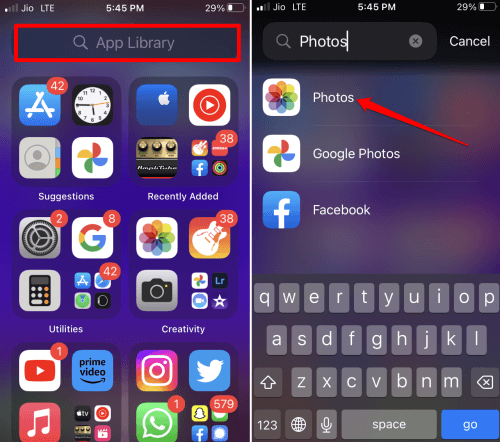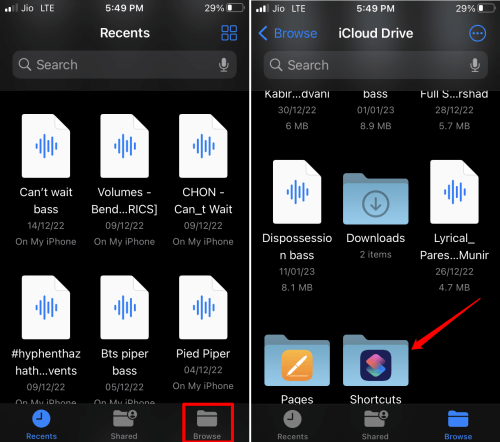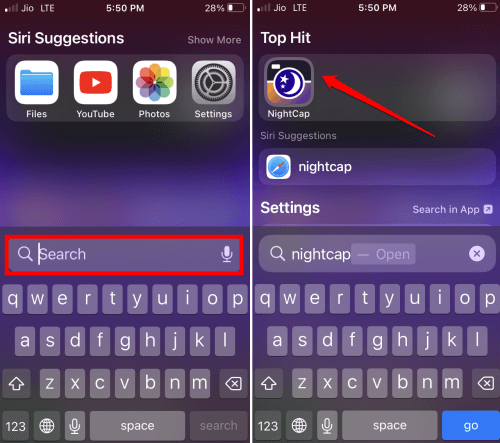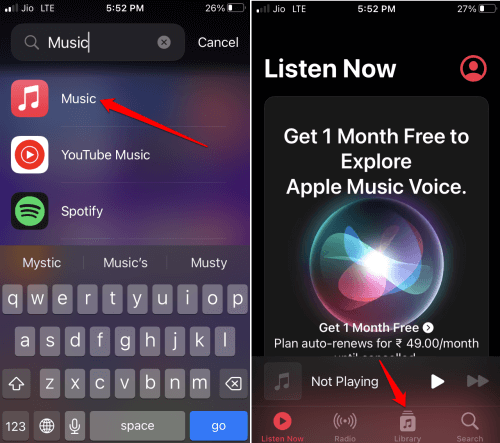Как найти загруженные файлы на вашем iPhone или iPad
В этом руководстве мы обсудили, как найти загруженные файлы на вашем iPhone. Часто вы можете загрузить на свой iPhone несколько файлов и потом не будете знать, где их искать. Это становится еще более запутанным, если вы новичок в использовании Apple iPhone.
Обычно файлы разных форматов располагаются на iPhone в разных местах, где находятся загруженные файлы. Это означает, что аудиофайлы, файлы изображений или другие документы не будут находиться в одной папке назначения.
Найдите загруженные файлы на вашем iPhone
Я отдельно упомянул поиск ваших аудиофайлов, PDF-файла или аналогичного файла документа, а также файла изображения, который вы загрузили на свой iPhone.
1. Как найти загруженные фотографии на iPhone?
Родное приложение «Фото» на iPhone является местом назначения по умолчанию для всех загружаемых изображений.
- Перейдите к Библиотека приложений.
- Нажмите на Приложение «Фотографии» значок, чтобы запустить его.


- Далее нажмите Библиотека вкладка. В библиотеке будут доступны все медиафайлы.
- Перейдите через файлы к файлу изображения, который вы скачали.
- Нажмите на файлы изображений, чтобы открыть их.
Кроме того, иногда файлы изображений, которые вы создаете или загружаете, могут присутствовать в приложении «Файлы» вместо приложения «Фотографии». Если вы редактируете изображение с помощью другого программного обеспечения, например Lightroom, полученное изображение будет загружено в папку «Фотопленка» или в приложении «Файлы».
2. Поиск загруженных объектов в приложении «Файлы»
Независимо от того, загружаете ли вы файл на iPhone или переносите файлы с ПК на iPhone через iTunes, файлы появятся в приложении «Файлы».
- Доступ к Файлы приложение из библиотеки приложений.
- Нажмите на Недавний вкладка внизу, чтобы увидеть все последние файлы, которые вы создали или сохранили на своем iPhone.
Некоторые файлы, загруженные вами из других приложений, например файлы экспорта MP3/M4A из GarageBand iOS, появятся под Просматривать вкладка. Эти файлы обычно доступны на диске iCloud с момента их создания.
3. Поиск файлов, загруженных с iCloud Drive
Вы увидите папку «Загрузки» под Просматривать вкладка в приложении «Файлы». Он состоит из коллективных файлов, которые вы загружаете или восстанавливаете с диска iCloud. Несколько файлов обычно загружаются как один zip-файл.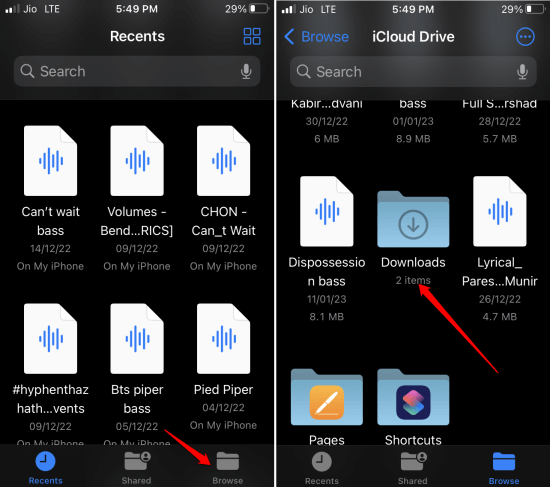
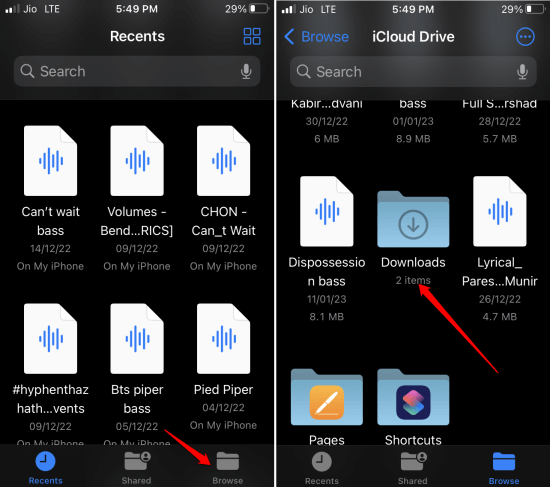
4. Поиск файлов ярлыков на iPhone
Если вы создали какие-либо ярлыки на своем iPhone или поделились ими с помощью iCloud, вы можете найти их в следующей папке.
- Запустите Файлы приложение.
- Нажмите на Просматривать вкладка.
- Прокрутите до Ярлыки папку и нажмите на нее.


В том же разделе вы можете найти файлы документов, созданные вами с помощью приложения Pages на вашем iPhone. Там будет папка с именем Страницы.
5. Как найти новые приложения, загруженные на iPhone?
Поскольку на iPhone уже используется так много приложений, найти недавно загруженные приложения может быть сложно. Однако есть простой способ найти только что загруженные приложения: используйте iOS в центре внимания особенность.
- На главном экране iPhone проведите пальцем вниз на экране.
- окно поиска прожектора появится.
- В поле поиска введите название приложения.


- Когда приложение появится в результатах поиска, нажмите на него, чтобы открыть.
Либо проведите пальцем влево по главному экрану, пока не окажетесь в библиотеке приложений. В строке поиска введите название приложения, и оно будет выделено. Коснитесь значка приложения, чтобы запустить его.
6. Найдите музыкальные файлы, загруженные на ваш iPhone.
Каждый любит наслаждаться музыкой и предпочитает загружать ее на свои устройства. Пользователи iPhone ничем не отличаются. Вот как найти загруженную музыку на iPhone.
- Запустите Музыка приложение.
- Нажмите на Библиотека > Скачано.


Затем вы можете выбрать песни, распределенные по категориям «Плейлисты», «Альбомы», «Исполнители», «Жанры» и т. д.
Подведение итогов
Я надеюсь, что это руководство было полезным. Теперь вы знаете, как найти загруженные файлы на iPhone и iPad. Если вы используете iPad, расположение файлов и действия аналогичны. Знание правильного местоположения ваших файлов поможет вам быстро получить к ним доступ и выполнить с ними действия.